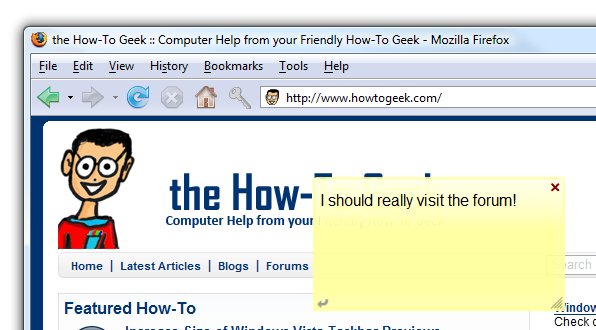يمنحك تطبيق Stickies لنظام التشغيل macOS ملاحظات مثبتلسطح المكتب الخاص بك ، قم بتحويل جهاز Mac الخاص بك إلى لوحة إعلانات افتراضية وتتيح لك تدوين نصوص قصيرة لتذكرها لاحقًا. الملاحظات هي خاصة بسطح المكتب ، لذا يمكنك تنظيمها حسب رغبتك ، وسوف تحتفظ بتخطيطها ومحتوياتها حتى بعد إغلاق التطبيق.
الابتداء مع Stickies
برنامج Stickies هو تطبيق قديم ، وقد قامت الإصدارات الأخيرة من نظام التشغيل MacOS بدفنه في مجلد "الآخر" ، إلى جانب الكثير من الأدوات المساعدة الأخرى. يمكنك تشغيله من هنا ، أو من خلال البحث عنه في Spotlight.

على الفور ستظهر لك مع مثالين ملاحظتين يحتويان على بعض الإرشادات ، ويظهران كيف ستبدو ملفات تعريف الارتباط على سطح المكتب.

يمكنك إما تحرير هذه الملاحظات أو إغلاقها وجعلها خاصة بك عن طريق تحديد ملف> ملاحظة جديدة (أو عن طريق الضغط على Command + N).

بمجرد تقديم ملاحظة جديدة ، يمكنك كتابة ما تريد واستخدام جميع التنسيقات التي تستخدمها في TextEdit أو تطبيق Notes.
ترتيب الملاحظات
يمكن دفن ملفات تعريف الارتباط تحت جميع النوافذ المفتوحة ، حتى تتمكن من ضبطها لتظهر دائمًا في المقدمة عن طريق تشغيل "Float on Top" من قائمة Window.

سيتعين عليك القيام بذلك لكل ملاحظة ، لذا فإن استخدام Option + Command + F قد يوفر لك بعض النقرات.
إذا كنت لا تريد أن تسد الملاحظاتالشاشة ، يمكنك جعلها شفافة من نفس القائمة أو باستخدام Option + Command + T. يمكنك أيضًا طيها من قائمة Window ، أو باستخدام Command + M ، أو بالنقر المزدوج فوق شريط العنوان الخاص بالملاحظة:
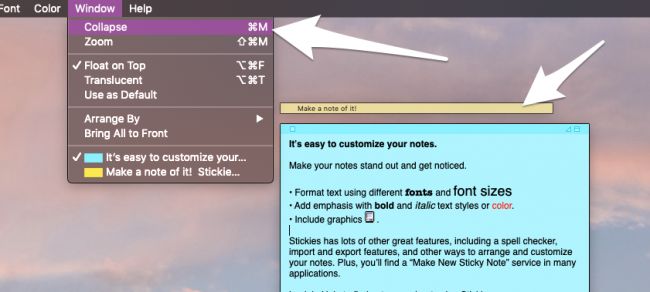
هذا مفيد وسوف يجعل الملاحظات الخاصة بك كثيراأصغر ، مما يتيح لك الاحتفاظ بالمزيد منها على سطح المكتب دون التأثير على استخدامك لبقية النظام. يمكنك فرزها تلقائيًا وترتيبها في قائمة في الزاوية العلوية اليسرى ، باستخدام قائمة "ترتيب حسب" في إعدادات النافذة.

رغم أنه لا يوجد خيار لتغيير المكان الذي يتم ترتيبها فيه ، حيث أن الموضع العلوي الأيسر يحظر شريط العنوان للعديد من التطبيقات ، إلا أنه لا يزال ميزة مفيدة للحفاظ على الأشياء منظمة.
يمكنك أيضًا تغيير اللون من قائمة "اللون" ، أو باستخدام Command + 1 إلى Command + 6:

أنت مقيد بألوان Post-It الكلاسيكية ، ولكن هناك ما يكفي لبعض التصنيفات الأساسية.
حفظ الملاحظات الخاصة بك

ستحفظ ملفات تعريف الارتباط تلقائيًا كل تحرير لكأدخلها على ملاحظاتك ، حتى تتمكن من إغلاق التطبيق أو إعادة تشغيل جهاز Mac دون فقد أي شيء. الطريقة الوحيدة للتخلص من الملاحظة بشكل دائم هي النقر فوق المربع الموجود في الزاوية العلوية اليسرى من الملاحظة. سيطلب منك ذلك الحفظ عند محاولة إغلاق الملاحظة ، مما يتيح لك تخزين المحتويات كملف نصي. لا يوجد خيار "حفظ" في قائمة "ملف" ، ولكن يمكنك استخدام "تصدير النص" ، والذي سيفعل نفس الشيء.
إذا كنت تفضل التبديل إلى استخدام تطبيق Notes ، فيمكنك تصدير جميع ملفات تعريف الارتباط الحالية إلى الملاحظات من قائمة الملفات عن طريق تحديد "تصدير الكل إلى الملاحظات".

ستظهر في تطبيق Notes ضمن مجلد جديد يسمى "الملاحظات المستوردة".

قد تبدو بعض الأشياء مختلفة بعض الشيء ، لكن يجب أن تحتفظ بتنسيقاتها وترتب حسب ألوانها في مجلدات منفصلة.